こんなあなたにおすすめ
・Excel VBAで離れたセルを選択したい
・Excel VBAで選択範囲を変更したい
Excelでセルの操作をするときに、離れたセルを選択したいとか、選択範囲を変更したいということがあります。
そんな時は、RangeプロパティやResizeプロパティを使うことで解決します。
今回は、離れたセルを選択する方法、選択範囲を変更する方法について解説します。
離れたセルを選択する
離れたセルを選択するには、Rangeプロパティを使います。
Range(“セル, セル, ・・・”)
Sub test1()
Dim c As Range
Set c = Range("A1, B2")
c.Select
End Sub
↓実行結果
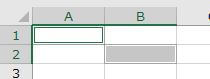
離れたセルを選択する 複数ver.
範囲選択したセルを複数選択したい場合は、Unionメソッドを使いましょう。
Union(Arg1, Arg2, ・・・)
Sub test2()
Dim c As Range
Set c = Union(Range("A1:B2"), Range("C4:D5"))
c.Select
End Sub
↓実行結果

選択範囲を変更する
選択範囲を変更するには、Resizeプロパティを使います。
Resize(Rowsize, Columnsize)
Sub test3()
Dim c As Range
Set c = Range("A1").Resize(2, 3)
c.Select
End Sub
↓実行前
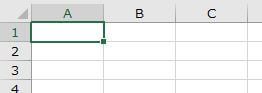
↓実行結果
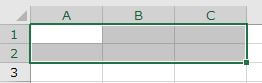
行数だけ変更する場合は、Resize(RowSize:=行数)と書きましょう。
Sub test4()
Dim c As Range
Set c = Range("A1:C3").Resize(RowSize:=1) '行数を変更 (A1:C1)
c.Select
End Sub
↓実行前
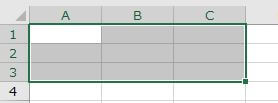
↓実行結果
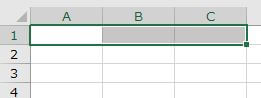
列数だけ変更する場合は、Resize(ColumnSize:=列数)と書きましょう。
Sub test5()
Dim c As Range
Set c = Range("A1:C3").Resize(ColumnSize:=1) '列数を変更 (A1:A3)
c.Select
End Sub
↓実行結果
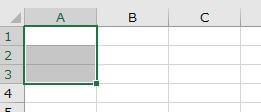
選択範囲を変更する 応用
選択範囲の行数や列数を取得して、範囲を拡大、縮小することもできます。
・行数
Selection.Resize(Selection.Rows.Count + 数値).Select
・列数
Selection.Resize(, Selection.Columns.Count + 数値).Select
Sub test6()
Dim c As Range
Set c = Range("A1:C3")
c.Select
Selection.Resize(Selection.Rows.Count + 1).Select
End Sub
↓実行結果
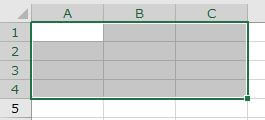
Sub test7()
Dim c As Range
Set c = Range("A1:C3")
c.Select
Selection.Resize(, Selection.Columns.Count + 1).Select
End Sub
↓実行結果

まとめ
ここまで、離れたセルを選択する方法、選択範囲を変更する方法について解説しました。
選択範囲を変更できるようになると便利ですので、ぜひ使ってみてください。
セルの位置を取得する方法については、下記の記事で解説していますので、ご参照ください。
>>【ExcelVBA】セルの選択&アクティベート Select & Activateの使い方
Excelで作業効率をアップしたい方は、下記の記事もご参照ください。
>>Excelのショートカット一覧 覚えて作業効率アップ!!
>>Excelで覚えておくべき関数 作業効率アップ間違いなし
オンラインスクール受講者数No.1!
・自宅にいながらオンライン完結で勉強できる
➡スクールへの移動時間を削減するため、効率的に学習可能!
・受講生に1人ずつ現役のプロのパーソナルメンターがつく
➡分からないことがわかるまで徹底的にメンターに質問可能!
・チャットで質問すればすぐに回答が返ってくる
➡レスポンスが速いから、わからないことをその場で解決!
・オリジナルサービスやオリジナルアプリなどの開発までサポート
➡就職、転職のときに役立つポートフォリオを開発可能!
無料で体験できるので、まずはお試し
>>TechAcademyの無料体験はこちら
 ちびのび
ちびのび 

